Search
Latest topics
Remote Assistance
Page 1 of 1
 Remote Assistance
Remote Assistance
Là dân IT, việc hỗ trợ từ xa cho user là rất quan trọng. Nếu như trước đây bạn đã từng biết đến chương trình Remote Desktop thì hôm nay mình xin giới thiệu các bạn một chương trình khác của Windows là Remote Assistance (hỗ trợ từ xa).
Với Remote Desktop, khi bạn điều khiển máy từ xa thì máy đó phải bị log off. Khi đó người cần giúp đở sẽ không giao tiếp được với người dùng. Điểm hay của Remote Assistance cho phép điều khiển từ xa tương tác thực mà bên kia không bị log off. Ngoài ra chương trình này còn tích hợp cả việc chat (text và voice). Tất nhiên là bên phía máy cần help phải cho phép. Sau đây là phần hướng dẫn chi tiết:
Trên máy cần giúp đỡ sẽ tạo một file invitation và share cho máy giúp đở. Máy giúp đở khi nhận được tin có sự cố sẽ nhấn vào file này và trình hỗ trợ từ xa sẽ được chạy cho phép tương tác giữa hai máy.
Trên máy cần giúp đở (ví dụ có IP 192.168.1.100):
Trước hết bạn phải mở chức năng hỗ trợ từ xa. Vào phần Properties của My Computer, tab Remote, check vào ô “Allow Remote Assistance…”

Sau đó bạn vào Start\Help and Support để search cụm từ “Remote Assistance”
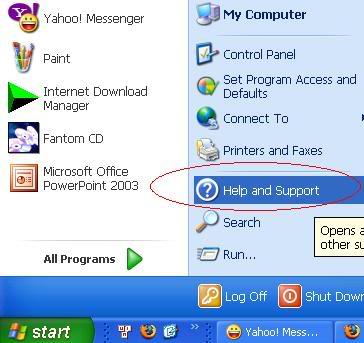
Nhấp “Invite someone to help you”

Nhấp “Send invitation as a file (Advanced) ”

Đặt password cho kết nối giữa hai máy hoặc bỏ check tại ô “Require the recipient to use a password”, sau đó nhấn “Save invitation”
Nhập tên và thời gian expire cho file hỗ trợ từ xa, Continue

Sau đó bạn lưu lại file RAInvitation vô một thư mục nào đó rồi share thư mục đó trên mạng.
Trên máy giúp đở:
Vào Start\Run… gỏ \\192.168.1.100[\b] để truy cập vào thư mục share file RAInvitation. Send To Desktop để lần sau khỏi mất công làm bước này. Chỉ việc nhấp vào short cut ngoài desktop (hoặc copy luôn cũng được).
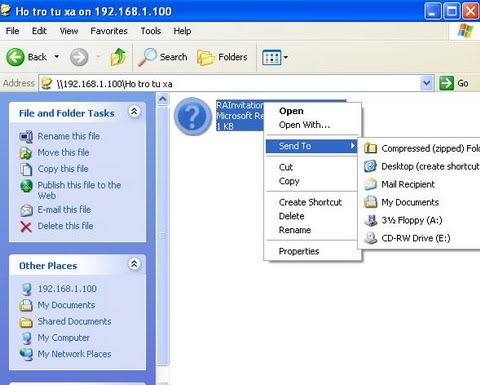
[b]Thực hiện:
Trên máy giúp đở, nhấn vào short cut RAInvitation trên desktop
Hộp thoại hiện ra đòi xác nhận kết nối. Bạn nhấn Yes.

Lúc này bên máy cần help cũng có yêu cầu xác nhận, bạn nhấn Yes

Sau đó trên máy cần giúp đở sẽ có hộp thoại sau:

Còn trên máy giúp đở thì có cữa sổ sau:

Ta có thể chat text hoặc voice (nút start talking) để trao đổi cụ thể hơn về sự cố nào đó hoặc cũng có thể lấy quyền điều khiển máy từ xa bằng cách nhấn nút Take Control.

Khi xong việc nhấn Disconnect để ngắt kết nối .
Như vậy là bạn đã có thể trợ giúp người khác thông qua ứng dụng này rồi đó. Remote Assistance chạy trên port 1053(tcp/udp). Bạn có thể cấu hình router forward port này để share file hỗ trợ từ xa qua Internet.
moi chi tiet xin lien he admin tuanbangcntt2k8@gmail.com
Với Remote Desktop, khi bạn điều khiển máy từ xa thì máy đó phải bị log off. Khi đó người cần giúp đở sẽ không giao tiếp được với người dùng. Điểm hay của Remote Assistance cho phép điều khiển từ xa tương tác thực mà bên kia không bị log off. Ngoài ra chương trình này còn tích hợp cả việc chat (text và voice). Tất nhiên là bên phía máy cần help phải cho phép. Sau đây là phần hướng dẫn chi tiết:
Trên máy cần giúp đỡ sẽ tạo một file invitation và share cho máy giúp đở. Máy giúp đở khi nhận được tin có sự cố sẽ nhấn vào file này và trình hỗ trợ từ xa sẽ được chạy cho phép tương tác giữa hai máy.
Trên máy cần giúp đở (ví dụ có IP 192.168.1.100):
Trước hết bạn phải mở chức năng hỗ trợ từ xa. Vào phần Properties của My Computer, tab Remote, check vào ô “Allow Remote Assistance…”

Sau đó bạn vào Start\Help and Support để search cụm từ “Remote Assistance”
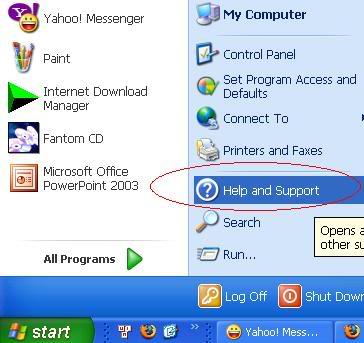
Nhấp “Invite someone to help you”

Nhấp “Send invitation as a file (Advanced) ”

Đặt password cho kết nối giữa hai máy hoặc bỏ check tại ô “Require the recipient to use a password”, sau đó nhấn “Save invitation”
Nhập tên và thời gian expire cho file hỗ trợ từ xa, Continue

Sau đó bạn lưu lại file RAInvitation vô một thư mục nào đó rồi share thư mục đó trên mạng.
Trên máy giúp đở:
Vào Start\Run… gỏ \\192.168.1.100[\b] để truy cập vào thư mục share file RAInvitation. Send To Desktop để lần sau khỏi mất công làm bước này. Chỉ việc nhấp vào short cut ngoài desktop (hoặc copy luôn cũng được).
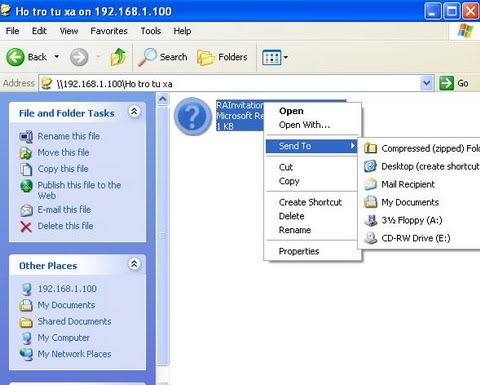
[b]Thực hiện:
Trên máy giúp đở, nhấn vào short cut RAInvitation trên desktop
Hộp thoại hiện ra đòi xác nhận kết nối. Bạn nhấn Yes.

Lúc này bên máy cần help cũng có yêu cầu xác nhận, bạn nhấn Yes

Sau đó trên máy cần giúp đở sẽ có hộp thoại sau:

Còn trên máy giúp đở thì có cữa sổ sau:

Ta có thể chat text hoặc voice (nút start talking) để trao đổi cụ thể hơn về sự cố nào đó hoặc cũng có thể lấy quyền điều khiển máy từ xa bằng cách nhấn nút Take Control.

Khi xong việc nhấn Disconnect để ngắt kết nối .
Như vậy là bạn đã có thể trợ giúp người khác thông qua ứng dụng này rồi đó. Remote Assistance chạy trên port 1053(tcp/udp). Bạn có thể cấu hình router forward port này để share file hỗ trợ từ xa qua Internet.
moi chi tiet xin lien he admin tuanbangcntt2k8@gmail.com
 Similar topics
Similar topics» Apache <= 2.0.45 Apr Remote Exploit
» vb scrip remote desktop
» Truy cập máy tính từ xa-Remote Desktop
» Remote Desktop bằng port bất kỳ
» Hướng dẫn cấu hình MSSQL 2005/2008 Express cho phép kết nối từ xa (remote connection)
» vb scrip remote desktop
» Truy cập máy tính từ xa-Remote Desktop
» Remote Desktop bằng port bất kỳ
» Hướng dẫn cấu hình MSSQL 2005/2008 Express cho phép kết nối từ xa (remote connection)
Page 1 of 1
Permissions in this forum:
You cannot reply to topics in this forum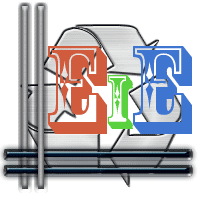

» Tuyệt kỹ cua giai
» NETCAT.........
» Bảo mật CSDL bằng phương pháp mã hóa.
» Hàm mã hóa MD5 bằng JavaScript
» Giá của món quà
» Sẽ chỉ yêu ai?
» Cách đọc bảng chữ cái!
» Gắn trojan, keylog, virus vào website, forum